Validation du C2i2e par un étudiant avec le module référentiel
Quand un étudiant entre dans le module référentiel, il peut voir 5 onglets :
![]()
- Référentiel : Permet à l’étudiant de voir l’ensemble du référentiel
- Accompagnement : permet de voir qui est le formateur référant.
- Activités : Permet à l’étudiant de déclarer des activités qui seront validées par l’enseignant
- Tâches : Permet à l’étudiant de souscrire à une tache (elle se rajoute aux activités pour validation)
- Certificat : État général des validations
L’étudiant a deux actions principales à effectuer :
- Souscrire aux tâches proposées
- Déclarer des activités pour demande de validation Quand l’étudiant se connecte pour la première fois, il tombe sur cette page. Celle-ci est vide
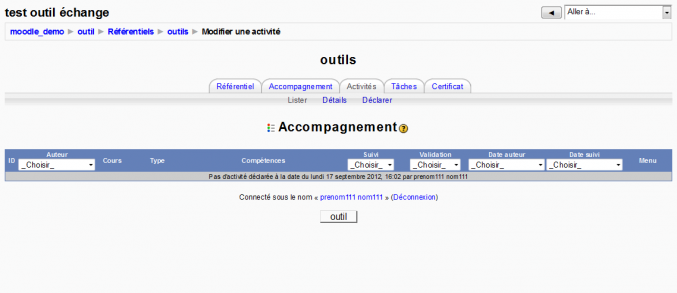
Pour souscrire à une tache :
Rendez-vous dans l’onglet tache puis cliquez sur le bouton souscrire à une tache
![]() . Dans le cas de l’affichage normal (ci-dessous), le bouton se trouve en fin de ligne.
. Dans le cas de l’affichage normal (ci-dessous), le bouton se trouve en fin de ligne.
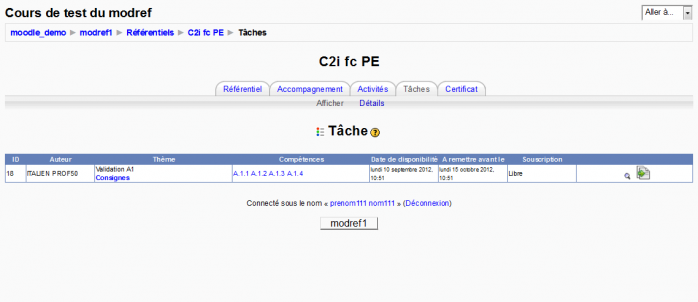
Dans le cas de l’affichage détaillé, le bouton se trouve en dessous de la tache
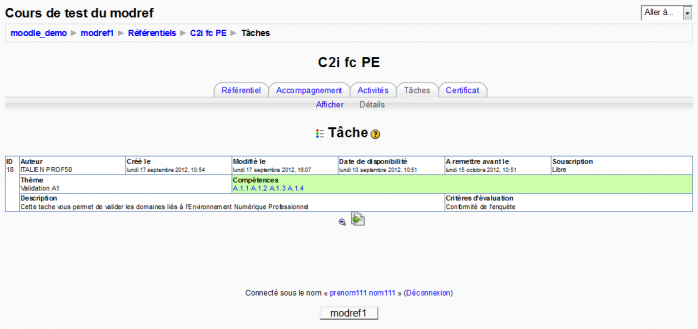
Une fois que la tâche est souscrite, il faut se rendre dans l’onglet activité pour déclarer l’activité réalisée.
Pour déclarer une activité :
Rendez-vous dans l’onglet activité pour en déclarer une.
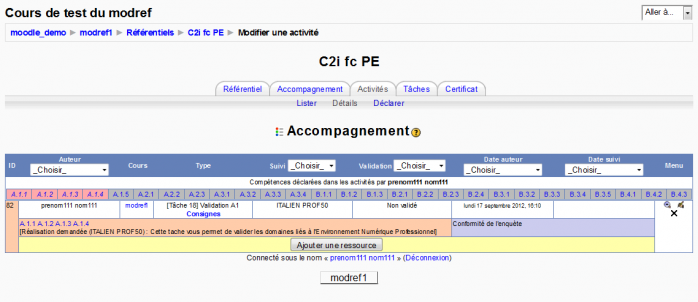
Cliquez sur le bouton « ajouter une ressource » pour ajouter un document qui permettra à l’enseignant de vous valider.
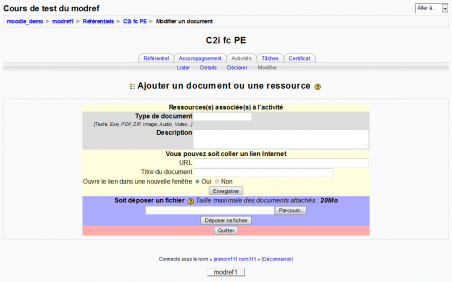 Comme vous pouvez le remarquer sur la capture ci-contre, vous pouvez indiquer quel est le type de document, faire une description. Vous pouvez soit coller un lien internet (par exemple le lien vers votre Netvibes si on vous le demande) ou déposer un fichier image texte ou autre.
Comme vous pouvez le remarquer sur la capture ci-contre, vous pouvez indiquer quel est le type de document, faire une description. Vous pouvez soit coller un lien internet (par exemple le lien vers votre Netvibes si on vous le demande) ou déposer un fichier image texte ou autre.
N’oubliez pas de cliquer sur déposer ce fichier ou enregistrer en fonction de la ressource que vous voulez ajouter.
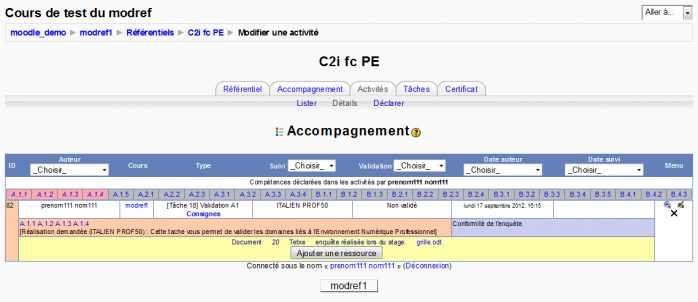
Recommencer l’opération autant de fois que nécessaire pour ajouter tous les documents attendus pour la validation de la tâche.





